[100% løst] Hvordan fikser du Feilutskrift-melding på Windows 10?
![[100% løst] Hvordan fikser du Feilutskrift-melding på Windows 10? [100% løst] Hvordan fikser du Feilutskrift-melding på Windows 10?](https://img2.luckytemplates.com/resources1/images2/image-9322-0408150406327.png)
Mottar feilmelding om utskrift på Windows 10-systemet ditt, følg deretter rettelsene gitt i artikkelen og få skriveren din på rett spor...
Selv om det er en stor debatt om en stor veisperring som er iOS-til-Android-meldinger med iMessage, går mange bare for den laveste fellesnevneren og holder seg til instant messengers som WhatsApp. De fungerer uten løsninger på alle plattformer, og deling av mediefiler er vanligvis raskt og enkelt. Noen mennesker har imidlertid hatt det vanskelig med fildeling på WhatsApp. For noen av dem vil ikke WhatsApp laste ned mottatte filer uansett hva de gjør.
Innholdsfortegnelse:
Kan ikke laste ned eller sende mediefiler på WhatsApp
Hvis du ikke kan laste ned eller sende mediefiler på WhatsApp, sørg for at:
Sjekk de detaljerte instruksjonene nedenfor.
1. Sjekk nettverket
Det første du må gjøre er å sikre at du er koblet til et stabilt Wi-Fi-nettverk. Du kan sjekke om andre nettverksavhengige apper fungerer, som nettlesere eller apper for sosiale medier. Hvis de gjør det og Wi-Fi-tilkoblingen din ikke forårsaker problemet, gå til neste trinn.
På den annen side, hvis du identifiserer noen nettverksrelaterte problemer, fikser du dem ved å følge instruksjonene i denne artikkelen . Siden dette er en 3-side funksjon, sørg for at avsenderen lastet opp mediefilen fullstendig og at WhatsApp ikke er nede (sjekk her ).
Hvis du bruker mobildata til å chatte med WhatsApp, må du også sørge for at alternativer for automatisk nedlasting av media for mobildata er aktivert. Her er hva du må gjøre:
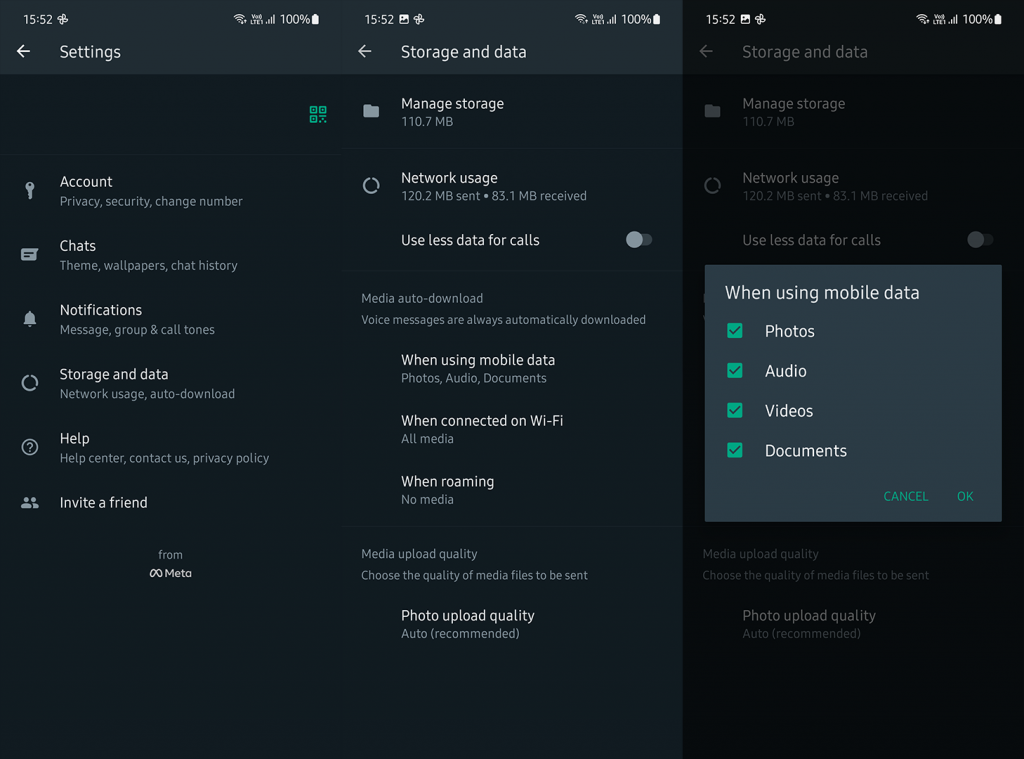
2. Inspiser klokkeslett- og datoinnstillingene og SD-kortet
En ting som ofte blir oversett er dato- og klokkeslettinnstillingen. Hvis datoen og klokkeslettet ikke er riktig angitt for tidssonen din, vil WhatsApp-servere ha vanskelig for å overføre filer mellom mottakeren/senderen og deg. Du kan stille inn den automatiske Internett-leverte tiden og glemme det.
Slik stiller du inn automatisk klokkeslett og dato på Android:
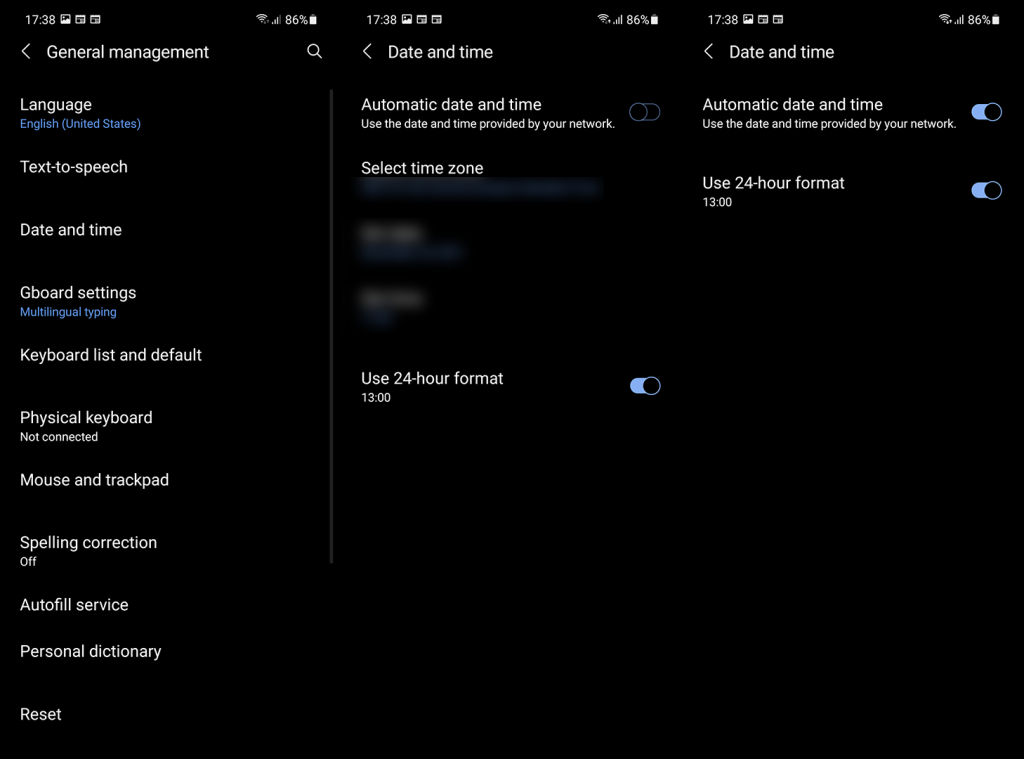
Også, hvis du bruker et SD-kort til å lagre data fra WhatsApp, sørg for å formatere det og prøv igjen. Det er rapporter om at WhatsApp begynte å laste ned mediefiler igjen etter formatering (sletting av alt innhold, så sørg for å sikkerhetskopiere det) fra SD-kortet. Du må sette opp SD-kortet ditt på nytt og sørge for ikke å velge alternativet Skrivebeskyttet.
3. Fjern data fra WhatsApp og sett det opp igjen
Går videre. Hvis WhatsApp fortsatt ikke vil laste ned mediefiler, kan du prøve å tilbakestille appen. Sletting av lokale data er en god måte å håndtere mulig datakorrupsjon. Det eneste du bør gjøre er å sikkerhetskopiere chattene dine før du sletter dataene. Dette vil tillate deg å, når du legger til nummeret ditt igjen, gjenopprette alle chatter og mediefiler.
Slik sletter du data fra WhatsApp på Android:
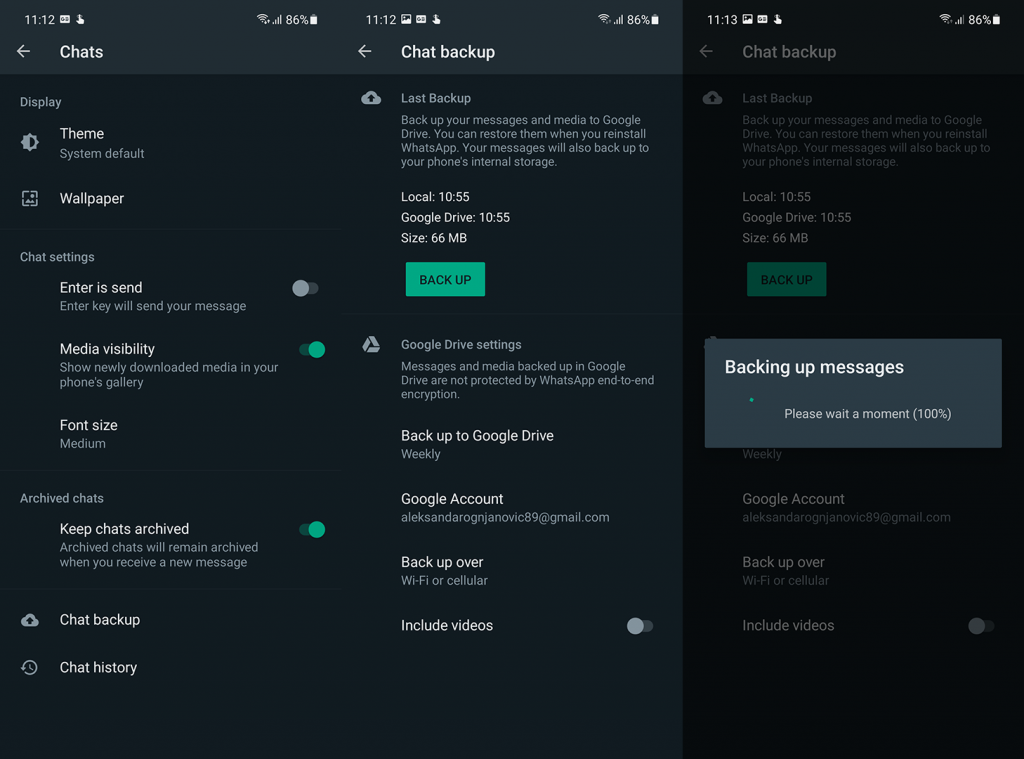
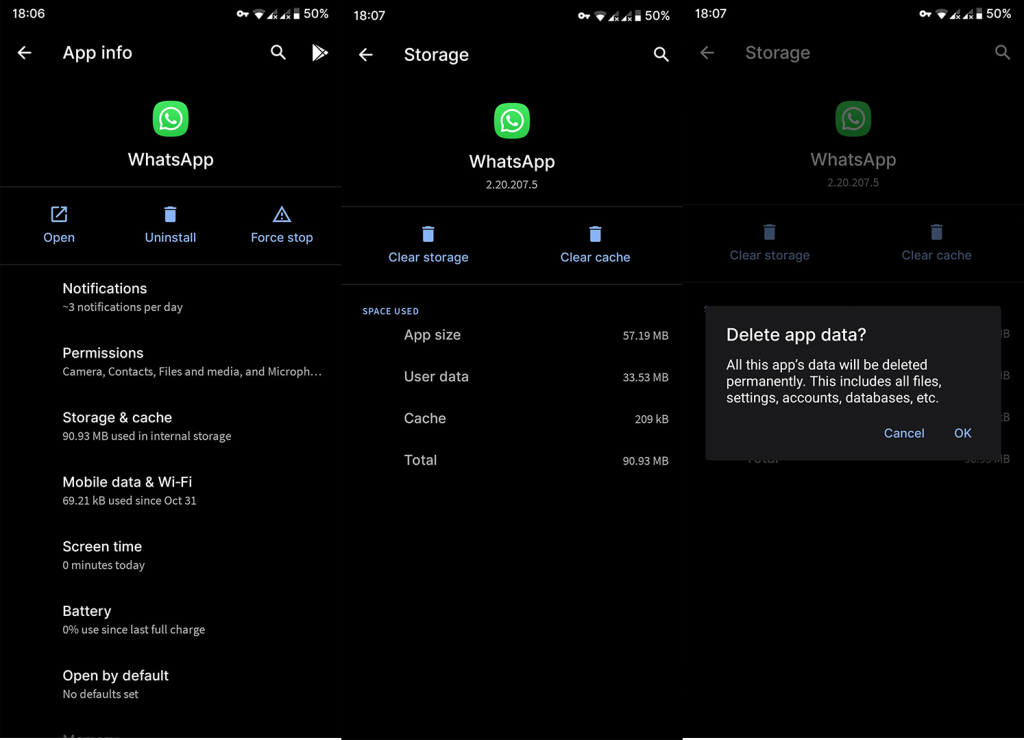
Etter at du har logget på igjen og gjenopprettet sikkerhetskopien, må du se etter forbedringer.
4. Installer WhatsApp på nytt
Til slutt kan du prøve å installere WhatsApp på nytt og se om det ordner opp. Mens vi er i gang, hvis du kjører betaversjonen av WhatsApp, foreslår vi at du forlater betaprogrammet. Hold deg til den stabile versjonen og prøv igjen.
Du kan avinstallere og installere WhatsApp igjen fra Play Store. Igjen, sørg for å sikkerhetskopiere chattene dine, ellers vil du miste dem.
En alternativ tilnærming ville være å bruke en APK og rulle tilbake til en eldre versjon av WhatsApp via en APK. Lær hvordan du gjør det her . Kanskje den siste stabile versjonen har en ødeleggende feil som ligger bak alt dette, og en eldre versjon har det ikke. Og du kan ikke være sikker med mindre du prøver det ut.
Det burde gjøre det. Har du noe å legge til eller ta fra denne artikkelen? Kanskje noen alternative løsninger? Del dem gjerne med oss i kommentarfeltet nedenfor. Vi takker for at du leser og ser frem til å høre fra deg.
Mottar feilmelding om utskrift på Windows 10-systemet ditt, følg deretter rettelsene gitt i artikkelen og få skriveren din på rett spor...
Du kan enkelt besøke møtene dine igjen hvis du tar dem opp. Slik tar du opp og spiller av et Microsoft Teams-opptak for ditt neste møte.
Når du åpner en fil eller klikker på en kobling, vil Android-enheten velge en standardapp for å åpne den. Du kan tilbakestille standardappene dine på Android med denne veiledningen.
RETTET: Entitlement.diagnostics.office.com sertifikatfeil
For å finne ut de beste spillsidene som ikke er blokkert av skoler, les artikkelen og velg den beste ublokkerte spillnettsiden for skoler, høyskoler og arbeider
Hvis du står overfor skriveren i feiltilstand på Windows 10 PC og ikke vet hvordan du skal håndtere det, følg disse løsningene for å fikse det.
Hvis du lurer på hvordan du sikkerhetskopierer Chromebooken din, har vi dekket deg. Finn ut mer om hva som sikkerhetskopieres automatisk og hva som ikke er her
Vil du fikse Xbox-appen vil ikke åpne i Windows 10, følg deretter rettelsene som Aktiver Xbox-appen fra tjenester, tilbakestill Xbox-appen, Tilbakestill Xbox-apppakken og andre..
Hvis du har et Logitech-tastatur og -mus, vil du se at denne prosessen kjører. Det er ikke skadelig programvare, men det er ikke en viktig kjørbar fil for Windows OS.
Les artikkelen for å lære hvordan du fikser Java Update-feil 1603 i Windows 10, prøv rettelsene gitt en etter en og fiks feil 1603 enkelt ...




![FIKSET: Skriver i feiltilstand [HP, Canon, Epson, Zebra og Brother] FIKSET: Skriver i feiltilstand [HP, Canon, Epson, Zebra og Brother]](https://img2.luckytemplates.com/resources1/images2/image-1874-0408150757336.png)

![Slik fikser du Xbox-appen som ikke åpnes i Windows 10 [HURTIGVEILEDNING] Slik fikser du Xbox-appen som ikke åpnes i Windows 10 [HURTIGVEILEDNING]](https://img2.luckytemplates.com/resources1/images2/image-7896-0408150400865.png)

